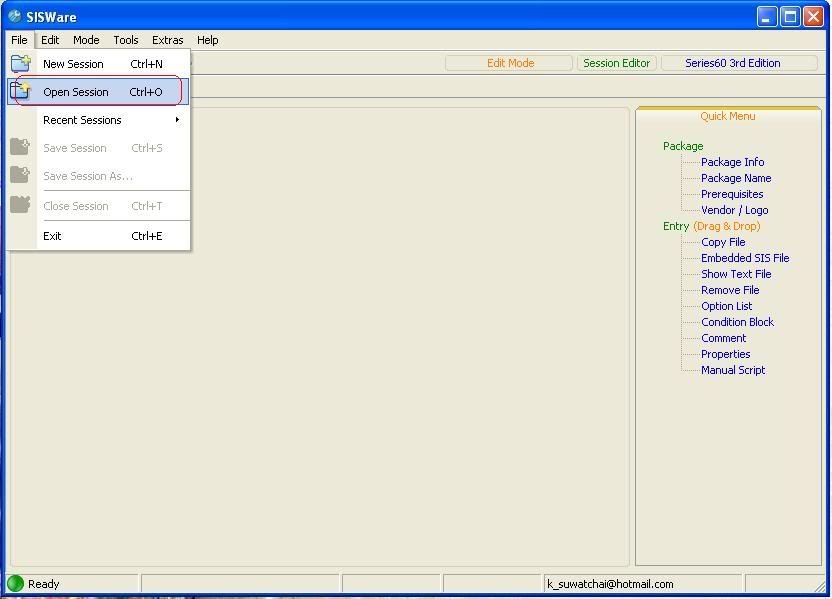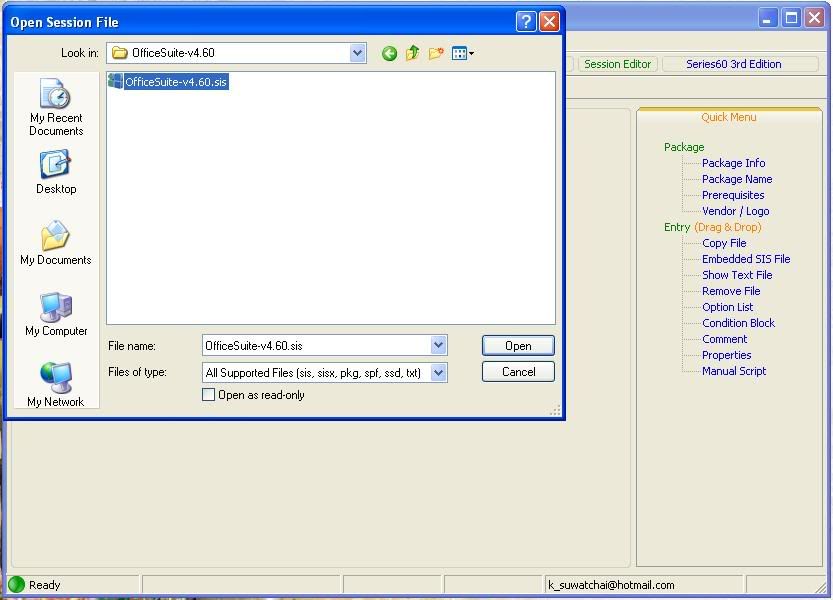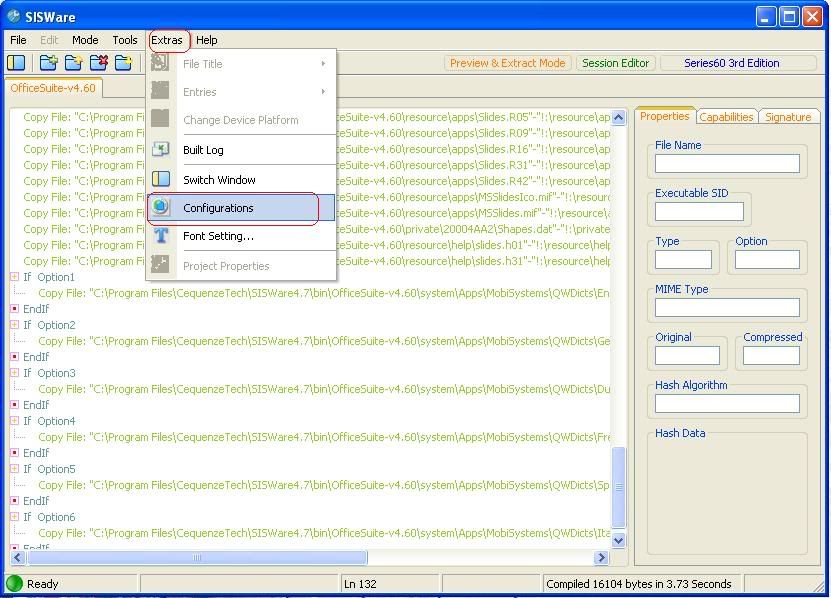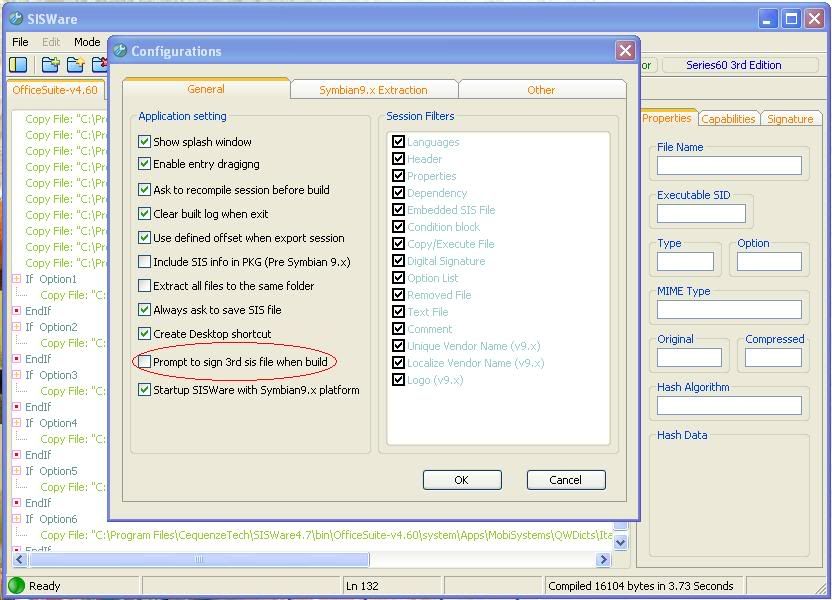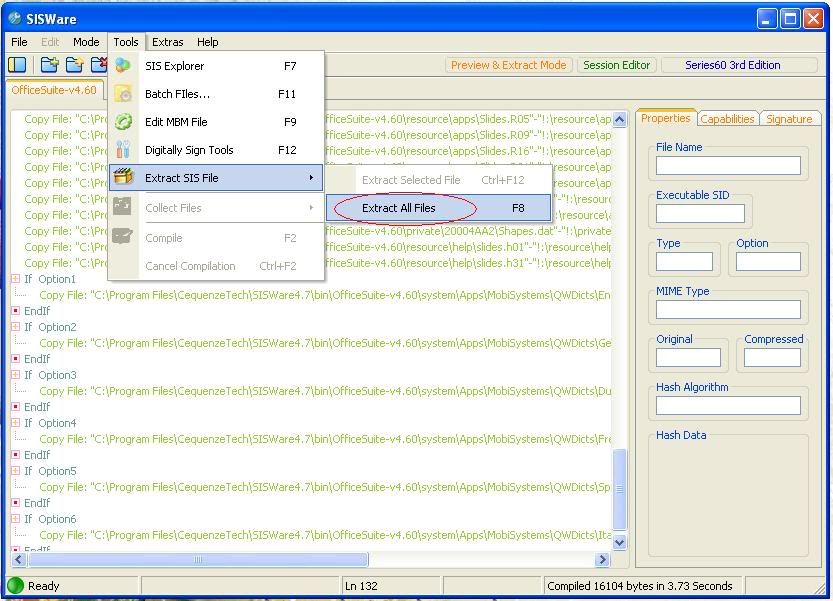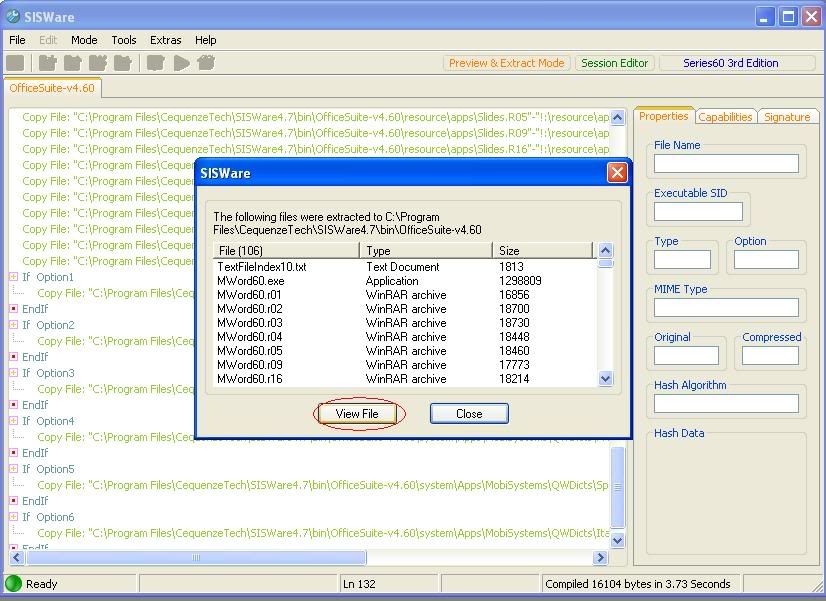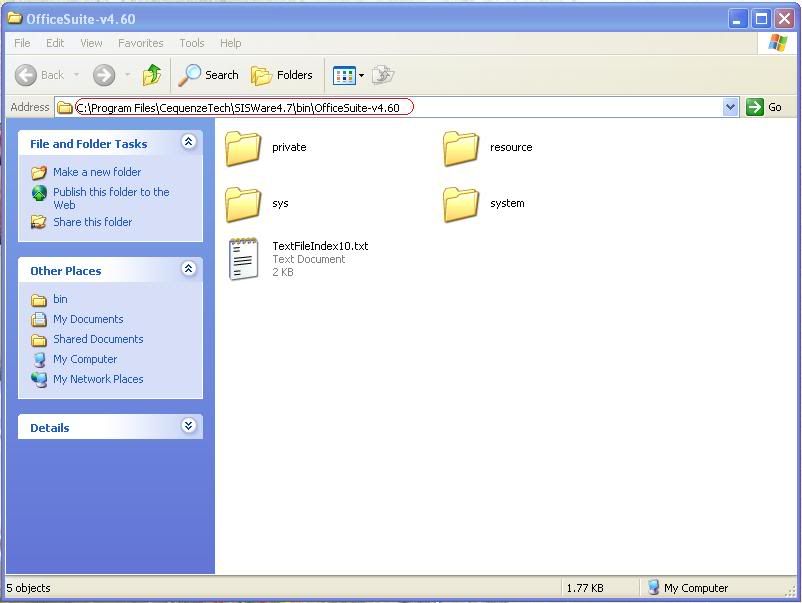congtutrensan_9x
New Member
—»(¯`•.Hướng dẫn CFW s60v5 từ cơ bản đến chi tiết.•·´¯)«—
----------------------------------------------------------------------------------
Mục lục
1. Hướng dẫn cài đặt các phần mềm cần thiết cho CFW.
2. Hướng dẫn Download FW.
3. Hướng dẫn Edit CORE-ROF2 OFW.
4. Hướng dẫn Port Fw từ N97/C6 to your's CFW
5. Hướng dẫn chi tiết các thành phần trong FW
6. Hướng dẫn đối chiếu nâng cấp FW không nâng ver cân chỉnh CFW
7. Hướng dẫn chỉnh sửa CFW và sử dụng Mod
8. Hướng dẫn tách Mod to ROFS2
9. Hướng dẫn thêm ứng dụng vào ROFS2
10. Một số hướng dẫn khác.
----------------------------------------------------------------------------------
1. Hướng dẫn cài đặt các phần mềm cần thiết cho CFW.
2. Hướng dẫn Download FW.

Chọn Phone => Version => Phiên bản ngôn ngữ phù hợp.
3. Hướng dẫn Edit CORE-ROF2 OFW.
+ Hướng dẫn Edit CORE:
+ Hướng dẫn Edit ROFS2:
+ Hướng dẫn HEX dung lượng CORE sang ROFS2
4. Hướng dẫn Port Fw từ N97/C6 to your's CFW
5. Hướng dẫn chi tiết các thành phần trong FW
6. Hướng dẫn đối chiếu nâng cấp FW không nâng ver cân chỉnh CFW
7. Hướng dẫn chỉnh sửa CFW và sử dụng Mod
Làm sạch Firmware vs hướng dẫn xóa Ứng dụng
Hướng dẫn chỉnh sửa
Tổng hợp Mod
Hướng dẫn sử dụng Mod
8. Hướng dẫn tách Mod to ROFS2
9. Hướng dẫn thêm ứng dụng vào ROFS2
10. Một số hướng dẫn khác.
Anh em thắc mắc hoặc cần bổ sung thêm gì cứ đặt câu hỏi tại đây
----------------------------------------------------------------------------------
Mục lục
1. Hướng dẫn cài đặt các phần mềm cần thiết cho CFW.
2. Hướng dẫn Download FW.
3. Hướng dẫn Edit CORE-ROF2 OFW.
4. Hướng dẫn Port Fw từ N97/C6 to your's CFW
5. Hướng dẫn chi tiết các thành phần trong FW
6. Hướng dẫn đối chiếu nâng cấp FW không nâng ver cân chỉnh CFW
7. Hướng dẫn chỉnh sửa CFW và sử dụng Mod
8. Hướng dẫn tách Mod to ROFS2
9. Hướng dẫn thêm ứng dụng vào ROFS2
10. Một số hướng dẫn khác.
----------------------------------------------------------------------------------
1. Hướng dẫn cài đặt các phần mềm cần thiết cho CFW.
2. Hướng dẫn Download FW.

Chọn Phone => Version => Phiên bản ngôn ngữ phù hợp.
3. Hướng dẫn Edit CORE-ROF2 OFW.
+ Hướng dẫn Edit CORE:
Bước 1:
- Mở chương trình NokiaFirmwareEditorCore2
- Chọn Open -> Mở file CORE lên ( RM-......_prd.core.C00 )
Bước 2:
- Chọn Unpack sẽ hiện lên cửa sổ có dòng chữ Opening this file to completely remove all files from ROFS dir.
- Chọn Yes.
Bước 3:
- Chọn ROFS calibration sẽ hiện lên cửa sổ Changing the calibration param.
- Cột Initial param để nguyên.
- Cột Modified param chỉnh dòng trên cùng (ROFS1) thành 2A hoặc 2C.
- Chọn Apply.
Bước 4:
- Để nguyên cửa sổ chương trình (hoặc có thể ẩn xuống dưới).
- Vào thư mục NokiaFirmwareEditorCore2\rofs
Edit file CORE vừa được bung ra trong đó theo ý muốn rồi để nguyên như thế.
Bước 5:
- Chọn Repack-> trên cửa sổ chương trình hiện ra dòng Completion create ROFS...Free space: .....MB.
- Vào NokiaFirmwareEditorCore2\Repack
- Lấy file có dạng RBT_RM-......_prd.core.C00 ra ngoài.
- Đổi tên lại thành dạng RM-......_prd.core.C00 -> vậy là có được 1 file CORE mới đã được edit
- Mở chương trình NokiaFirmwareEditorCore2
- Chọn Open -> Mở file CORE lên ( RM-......_prd.core.C00 )
Bước 2:
- Chọn Unpack sẽ hiện lên cửa sổ có dòng chữ Opening this file to completely remove all files from ROFS dir.
- Chọn Yes.
Bước 3:
- Chọn ROFS calibration sẽ hiện lên cửa sổ Changing the calibration param.
- Cột Initial param để nguyên.
- Cột Modified param chỉnh dòng trên cùng (ROFS1) thành 2A hoặc 2C.
- Chọn Apply.
Bước 4:
- Để nguyên cửa sổ chương trình (hoặc có thể ẩn xuống dưới).
- Vào thư mục NokiaFirmwareEditorCore2\rofs
Edit file CORE vừa được bung ra trong đó theo ý muốn rồi để nguyên như thế.
Bước 5:
- Chọn Repack-> trên cửa sổ chương trình hiện ra dòng Completion create ROFS...Free space: .....MB.
- Vào NokiaFirmwareEditorCore2\Repack
- Lấy file có dạng RBT_RM-......_prd.core.C00 ra ngoài.
- Đổi tên lại thành dạng RM-......_prd.core.C00 -> vậy là có được 1 file CORE mới đã được edit
+ Hướng dẫn Edit ROFS2:
Bước 1:
- Mở chương trình NokiaFirmwareEditorStd
- Chọn Mở FW ->Chọn ROFS2 (RM-......_PRD.ROFS2.V**)
Bước 2:
-Chọn giải nén -> Đợi chương trình báo Xong! Giải nén thành công.
Bước 3:
- Vào thư mục NokiaFirmwareEditorSts\rofs
- Edit file ROFS2 vừa được bung ra trong đó theo ý muốn rồi để nguyên như thế.
Bước 4:
- Chọn Reload from HHD ( chú ý tổng dung lượng, dung lượng sử dụng và còn dư )
- Chọn Đóng gói -> Đợi chương trình báo Xong! Đóng gói thành công.
- Ta sẽ có file ROFS2 đã edit có tên RM-....._prd.rofs2_ReBuilt.V** cùng trong thư mục chứa ROFS2 đã edit.
- Đổi tên lại thành RM-....._prd.rofs2.V**
- Mở chương trình NokiaFirmwareEditorStd
- Chọn Mở FW ->Chọn ROFS2 (RM-......_PRD.ROFS2.V**)
Bước 2:
-Chọn giải nén -> Đợi chương trình báo Xong! Giải nén thành công.
Bước 3:
- Vào thư mục NokiaFirmwareEditorSts\rofs
- Edit file ROFS2 vừa được bung ra trong đó theo ý muốn rồi để nguyên như thế.
Bước 4:
- Chọn Reload from HHD ( chú ý tổng dung lượng, dung lượng sử dụng và còn dư )
- Chọn Đóng gói -> Đợi chương trình báo Xong! Đóng gói thành công.
- Ta sẽ có file ROFS2 đã edit có tên RM-....._prd.rofs2_ReBuilt.V** cùng trong thư mục chứa ROFS2 đã edit.
- Đổi tên lại thành RM-....._prd.rofs2.V**
+ Hướng dẫn HEX dung lượng CORE sang ROFS2
+ Bạn có khi nào đặt câu hỏi CORE-ROFS2 của Binh24 lại khác so với FW gốc. Dẫn tới nhiều trường hợp cho ROFS2 đã Cook cho vào cùng với CORE gốc Flash và gặp lỗi. Sau đây mình hướng dẫn bạn cách chỉnh sửa để có một bộ CORE-ROF2 như vậy.
Bước 1:
- Bung CORe khi đã edit CORE như bước trên.
- Cut toàn bộ dữ liệu trong CORE ra chỉ để lại 1 tệp tin duy nhất.
Ví dụ Data\huynghia.txt

- Đóng gói lại core. Xem lại dung lương của file core. Ví dụ của 5800

- Ta đổi giá trị sang HEX. Nhập giá trị Hex vào điểm đầu của ROFS1 tức là giá trị của CORE -> Adjust -> Vậy là ta đã edit xong CORE.

- Nâng dung lượng ROF2:
Ví dụ
Dùng Winhex mở file Core
Các địa chỉ trong ô màu đỏ là Địa chỉ đầu và Địa chỉ cuối của Rofs và User, địa chỉ trong ô màu xanh là dung lượng của Rom và User.
Xác định địa chỉ đầu tiên bằng cách đếm 12 số bắt đầu từ địa chỉ FF FF FF FF (ô màu vàng)

Ta có bảng như sau:
Địa chỉ đầu Dung lượng Địa chỉ cuối
Rom 00 0A 00 00 02 E0 00 00 02 EA 00 00
Rofs 02 EA 00 00 07 4A 00 00 0A 34 00 00
User 0A 34 00 00 04 F4 00 00
Như trong bảng thì Địa chỉ đầu của cái này sẽ là Địa chỉ cuối của cái kia. Địa chỉ cuối được tính: Địa chỉ đầu + Dung lượng
Dung lượng của các file theo bảng trên: dùng Máy tính trên PC để tính
Đổi từ mã Hex qua Dec, chia 2 lần liên tiếp cho 1024
Hex(Dung lượng) Dec Dung lượng(Mb)
Rom 02 E0 00 00 48.234.496 46
Rofs 07 4A 00 00 122.290.176 116.625
User 04 F4 00 00 83.099.648 79.25
Lúc nãy ta đã tính được dung lượng CORE. Ta sẽ lấy tổng dung lượng trừ đi CORE - User cho ta giá trị của ROFS2.

Bước 1:
- Bung CORe khi đã edit CORE như bước trên.
- Cut toàn bộ dữ liệu trong CORE ra chỉ để lại 1 tệp tin duy nhất.
Ví dụ Data\huynghia.txt

- Đóng gói lại core. Xem lại dung lương của file core. Ví dụ của 5800

- Ta đổi giá trị sang HEX. Nhập giá trị Hex vào điểm đầu của ROFS1 tức là giá trị của CORE -> Adjust -> Vậy là ta đã edit xong CORE.

- Nâng dung lượng ROF2:
Ví dụ
Dùng Winhex mở file Core
Các địa chỉ trong ô màu đỏ là Địa chỉ đầu và Địa chỉ cuối của Rofs và User, địa chỉ trong ô màu xanh là dung lượng của Rom và User.
Xác định địa chỉ đầu tiên bằng cách đếm 12 số bắt đầu từ địa chỉ FF FF FF FF (ô màu vàng)

Ta có bảng như sau:
Địa chỉ đầu Dung lượng Địa chỉ cuối
Rom 00 0A 00 00 02 E0 00 00 02 EA 00 00
Rofs 02 EA 00 00 07 4A 00 00 0A 34 00 00
User 0A 34 00 00 04 F4 00 00
Như trong bảng thì Địa chỉ đầu của cái này sẽ là Địa chỉ cuối của cái kia. Địa chỉ cuối được tính: Địa chỉ đầu + Dung lượng
Dung lượng của các file theo bảng trên: dùng Máy tính trên PC để tính
Đổi từ mã Hex qua Dec, chia 2 lần liên tiếp cho 1024
Hex(Dung lượng) Dec Dung lượng(Mb)
Rom 02 E0 00 00 48.234.496 46
Rofs 07 4A 00 00 122.290.176 116.625
User 04 F4 00 00 83.099.648 79.25
Lúc nãy ta đã tính được dung lượng CORE. Ta sẽ lấy tổng dung lượng trừ đi CORE - User cho ta giá trị của ROFS2.

4. Hướng dẫn Port Fw từ N97/C6 to your's CFW
Bước 1:
- Mở chương trình NokiaFirmwareEditorStd
- Chọn Mở FW ->Chọn ROFS2 của C6 hoặc N97 (RM-......_PRD.ROFS2.V**)
Bước 2:
-Chọn giải nén -> Đợi chương trình báo Xong! Giải nén thành công.
Bước 3:
- Vào thư mục NokiaFirmwareEditorSts\rofs
- Cut toàn bộ những thứ trong rofs2 ( ví dụ private, reosource, sys , system ) ra một thư mục khác. ví dụ ở đây ta cho vào thư mục ABC
Bước 4 :
Bước 1:
- Mở chương trình NokiaFirmwareEditorStd
- Chọn Mở FW ->Chọn ROFS2 của FW của mình cần port sang (RM-......_PRD.ROFS2.V**)
Bước 2:
-Chọn giải nén -> Đợi chương trình báo Xong! Giải nén thành công.
Bước 3:
- Vào thư mục NokiaFirmwareEditorSts\rofs
- Xóa toàn bộ những gì có ở trong thư mục rofs đó
- Copy toàn bộ những gì đã Cut ra thư mục ABC vào rofs vừa xóa
Bước 4:
- Chọn Reload from HHD ( chú ý tổng dung lượng, dung lượng sử dụng và còn dư )
- Chọn Đóng gói -> Đợi chương trình báo Xong! Đóng gói thành công.
- Ta sẽ có file ROFS2 đã edit có tên RM-....._prd.rofs2_ReBuilt.V** cùng trong thư mục chứa ROFS2 đã edit.
- Đổi tên lại thành RM-....._prd.rofs2.V**
- Vậy là ta đã port xong.
- Chú ý sau khi port ta kiểm tra dung lượng rof2 nếu phù hợp thì tiến hành flash để kiểm tra xem có nhưng lỗi gì để khác phục. Khắc phục lỗi sau khi port tớ sẽ hướng dẫn ở mục dưới.
- Mở chương trình NokiaFirmwareEditorStd
- Chọn Mở FW ->Chọn ROFS2 của C6 hoặc N97 (RM-......_PRD.ROFS2.V**)
Bước 2:
-Chọn giải nén -> Đợi chương trình báo Xong! Giải nén thành công.
Bước 3:
- Vào thư mục NokiaFirmwareEditorSts\rofs
- Cut toàn bộ những thứ trong rofs2 ( ví dụ private, reosource, sys , system ) ra một thư mục khác. ví dụ ở đây ta cho vào thư mục ABC
Bước 4 :
Bước 1:
- Mở chương trình NokiaFirmwareEditorStd
- Chọn Mở FW ->Chọn ROFS2 của FW của mình cần port sang (RM-......_PRD.ROFS2.V**)
Bước 2:
-Chọn giải nén -> Đợi chương trình báo Xong! Giải nén thành công.
Bước 3:
- Vào thư mục NokiaFirmwareEditorSts\rofs
- Xóa toàn bộ những gì có ở trong thư mục rofs đó
- Copy toàn bộ những gì đã Cut ra thư mục ABC vào rofs vừa xóa
Bước 4:
- Chọn Reload from HHD ( chú ý tổng dung lượng, dung lượng sử dụng và còn dư )
- Chọn Đóng gói -> Đợi chương trình báo Xong! Đóng gói thành công.
- Ta sẽ có file ROFS2 đã edit có tên RM-....._prd.rofs2_ReBuilt.V** cùng trong thư mục chứa ROFS2 đã edit.
- Đổi tên lại thành RM-....._prd.rofs2.V**
- Vậy là ta đã port xong.
- Chú ý sau khi port ta kiểm tra dung lượng rof2 nếu phù hợp thì tiến hành flash để kiểm tra xem có nhưng lỗi gì để khác phục. Khắc phục lỗi sau khi port tớ sẽ hướng dẫn ở mục dưới.
5. Hướng dẫn chi tiết các thành phần trong FW
Ở đây mình chỉ nêu ra nhưng thành phần quan trọng cần biết
Mô tả file hệ thống 10202be9
- Resource : tài nguyên của FW.
ví dụ
+ Apps : Chứa tài nguyên chính
+ Bootdata : languages ngôn ngữ khởi động mặc định
+ effects : hiệu ứng
+ Errors : lỗi gặp phải
+ Fonts : Phông chữ của máy
+ grid : quản lý thiết kế menu
+ help : giúp đỡ
+ java
+ Plugins : Tiện ích hệ thống
+ qwerty : ngôn ngữ viết
+ skins : tài nguyên themes máy
+ versions : miêu tả phiên bản máy
- Sys : tài nguyên máy
Ví dụ
+ 10283389.dll quản lý bàn phím + menu
+ avkon.dll quản lý pin + cột sóng
+ eikctl.dll quản lý ứng dụng đang mở
+ frMediaToolbar.dll quản lý phím Xpress
- System : tài nguyên máy
Mô tả file hệ thống 10202be9
- Resource : tài nguyên của FW.
ví dụ
+ Apps : Chứa tài nguyên chính
+ Bootdata : languages ngôn ngữ khởi động mặc định
+ effects : hiệu ứng
+ Errors : lỗi gặp phải
+ Fonts : Phông chữ của máy
+ grid : quản lý thiết kế menu
+ help : giúp đỡ
+ java
+ Plugins : Tiện ích hệ thống
+ qwerty : ngôn ngữ viết
+ skins : tài nguyên themes máy
+ versions : miêu tả phiên bản máy
- Sys : tài nguyên máy
Ví dụ
+ 10283389.dll quản lý bàn phím + menu
+ avkon.dll quản lý pin + cột sóng
+ eikctl.dll quản lý ứng dụng đang mở
+ frMediaToolbar.dll quản lý phím Xpress
- System : tài nguyên máy
Beyond Compare 3
Beyond Compare cho phép so sánh, đối chiếu giữa các file, folder dễ dàng và nhanh chóng. Nhiều chức năng. Rất thuận tiện cho các bạn hay Cook FW. Dùng để so sánh các thư mục, nâng cấp FW
[video=youtube_share;piZdaJyW-E4]http://youtu.be/piZdaJyW-E4[/video]
Beyond Compare cho phép so sánh, đối chiếu giữa các file, folder dễ dàng và nhanh chóng. Nhiều chức năng. Rất thuận tiện cho các bạn hay Cook FW. Dùng để so sánh các thư mục, nâng cấp FW
[video=youtube_share;piZdaJyW-E4]http://youtu.be/piZdaJyW-E4[/video]
7. Hướng dẫn chỉnh sửa CFW và sử dụng Mod
Làm sạch Firmware vs hướng dẫn xóa Ứng dụng
+Xóa các thành phần có trong Firmware mà không ảnh hưởng đến hệ thống, tăng dung lượng trống
Files âm thanh gồm:
Rofs\data\sounds\digital\(xóa hết )
giữ lại các files sau:
Nokia tune.aac
Message 1.aac
Email 1.aac
Clock alert 1.aac
Beep.aac
Alarm 1.aac
Xóa toàn bộ thư mục digital của Camera tại đường dẫn Rofs\system\sounds
Xóa toàn bộ thư mục public tại đường dẫn Rofs\system\sounds\audiothemes
Xóa toàn bộ thư mục installed Rofs\private\10005A32\import\audiothemes
VàoRofs\System\Data xóa tất cả files có đuôi *.bin
giữ lại các files sau:
srsf_0_0.bin
srsf_0_1.bin
srsf_0_96.bin
srsf_1_1.bin
srsf_1_96.bin
srsf_2_0.bin
srsf_2_1.bin
srsf_2_96.bin
srsf_3_0.bin
srsf_4_1.bin
srsf_4_96.bin
Files phát âm và từ điển
Xóa toàn bộ thư mục rsm tại Rofs\System\Data\
Xóa toàn bộ thư mục 200159D0 Rofs\private\
Tìm với từ khóa mobiledictionary del sạch luôn:
Files hướng dẫn :
Xóa toàn bộ thư mục 10208A86 tại Rofs\private\
Xóa toàn bộ thư mục xhtml Rofs\Resource\
Tìm với từ khóaTutorial > del sạch
Tìm với từ khóa commands > del sạch
- Sử dụng Nokia FW cleanner để xóa nhanh các ứng dung không cần thiết.
- Sử dụng NFE để xóa:

thêm App cần xóa cho NFE

Files âm thanh gồm:
Rofs\data\sounds\digital\(xóa hết )
giữ lại các files sau:
Nokia tune.aac
Message 1.aac
Email 1.aac
Clock alert 1.aac
Beep.aac
Alarm 1.aac
Xóa toàn bộ thư mục digital của Camera tại đường dẫn Rofs\system\sounds
Xóa toàn bộ thư mục public tại đường dẫn Rofs\system\sounds\audiothemes
Xóa toàn bộ thư mục installed Rofs\private\10005A32\import\audiothemes
VàoRofs\System\Data xóa tất cả files có đuôi *.bin
giữ lại các files sau:
srsf_0_0.bin
srsf_0_1.bin
srsf_0_96.bin
srsf_1_1.bin
srsf_1_96.bin
srsf_2_0.bin
srsf_2_1.bin
srsf_2_96.bin
srsf_3_0.bin
srsf_4_1.bin
srsf_4_96.bin
Files phát âm và từ điển
Xóa toàn bộ thư mục rsm tại Rofs\System\Data\
Xóa toàn bộ thư mục 200159D0 Rofs\private\
Tìm với từ khóa mobiledictionary del sạch luôn:
Files hướng dẫn :
Xóa toàn bộ thư mục 10208A86 tại Rofs\private\
Xóa toàn bộ thư mục xhtml Rofs\Resource\
Tìm với từ khóaTutorial > del sạch
Tìm với từ khóa commands > del sạch
- Sử dụng Nokia FW cleanner để xóa nhanh các ứng dung không cần thiết.
- Sử dụng NFE để xóa:

thêm App cần xóa cho NFE

installserver.exe: file hack
Chép vào rofs2/sys/bin để hack vĩnh viễn.
Lệnh Open4all
Vào private\100059C9 mở file ScriptInit.txt bằng Notepad> Thêm vào cuối văn bản các lệnh sau và lưu lại:
CP Z:\Sys\Bin\installserver.exe C:\Sys\Bin\installserver.exe
Ẩn các thư mục Galery không quét tới
\private\10202be9\200009FE.txt
Ví dụ thêm các thư mục không mà Galery không quét:
0x00010001 string "\\private\\" 0
0x00010002 string "\\system\\" 0
0x00010003 string "\\activenotes\\" 0
0x00010004 string "" 0
0x00010005 string "" 0
0x00010006 string "" 0
0x00010007 string "" 0
0x00010008 string "" 0
0x00010009 string "" 0
0x0001000a string "" 0
0x0001000b string "" 0
0x0001000c string "" 0
Thêm hoặc thay thư mục vào dấu "" ví dụ "\\hidden\\"
Tắt mở Themes Effects
\private\10202be9\102818E8.txt
0x9 int 0x7fffffff là tắt
0x9 int 0x8 là bật
Thay fonts chữ:
\resource\Fonts\ Xóa Fonts của NOKIA -> Chép 1 font ttf với tên bất kỳ thay vào
Lưu ý: Lên test trước khi đưa vào ROM
Cài đặt cấu hình (Profiles)
\private\10202be9\101F8763.txt
0x2 > Mức âm lượng khi khởi động (Tối đa mức 10)
0x3 string "Z:\\data\\Startup_tone.aac" 0 cap_rd=alwayspass cap_wr=alwaysfail > File âm thanh khởi động
0x4 > Lời chào khởi động
0x5 > Lời chào
0x6 > Kiểu lời chào (0 mặc định, 1 văn bản, 2 Hình ảnh)
0x16 > Mặc định ngày tháng (dạng sau: "YYYYMMDD:HHMMSS" (Năm/Tháng/Ngày:Giờ/Phút/Giây) Ví dụ: "20110000:090000" sau khi up sẽ hiện là 09 giờ ngày 01/01/2011
0xD string "Z:\\resource\\apps\\Startup.mbm" 0 cap_rd=alwayspass cap_wr=alwaysfail >Hình nền khởi động
Thay chữ NOKIA ở màn hình khởi động:
\resource\apps\SplashScreen.mif
\resource\apps\SysAp.mif
Tự các bạn tìm và thay hình yêu thích vào
Thay themes:
\private\10207114\import\Thư mục themes
\resource\skins\Thư mục themes tương ứng
Xóa và thay themes mới vào
Mở private\10202be9\101F876F.txt
Thay UID của theme vào (trong ngoặc kép)
0x14 string "" 0 cap_rd=alwayspass cap_wr=alwaysfail
Ví dụ:
0x14 string "6002d98a" 0 cap_rd=alwayspass cap_wr=alwaysfail
Thay UID của themes mới thay vào
Thay đổi cách sắp xếp Icon:
Các bạn sắp xếp trên Mobile theo ý mình
Mở X-plore Vào C:\private\200113DD\content\matrixmenudata.xm > đưa vào Rofs2 theo đường dẫn tương ứng
MOD thay đổi các widget mặc định ở HS.
Chuột phải chon edit viewconfiguration.xml trong thư muc ROFS2\private\200159c0\install\view\hsps\00
UID của các widgets:
Profile Widget- 0x2001cb7c Music Player- 0x10207c18 Lịch - 0x2001f481
Shortcut 1- 0x2001f483 Shortcut 2- 0x2001f484 Shortcut 3- 0x2001af32 Shortcut 4 -0x2001af33
Shortcut 5- 0x2001af34 Contacts 1- 0x200184cd danh bạ 2- 0x200184c9 EMail Widget- 0x2001E2CA
chia sẻ trực tuyến - 0x20010980 Để trống - 0x2001f47f Nokia Notifications- 0x200255b4
Ẩn các ứng dụng không thích trên Menu:
private\10202be9\101F8847.txt
Dùng JbakTaskMan để xem UID Ứng dụng cần ẩn
Điền thêm UID vào sau các dấu , trong dấu "" ở String 0x8
Mạng mặc định
private\10202be9\101F8751.txt
0x2 int (2 là GSM, 3 là song song, 1 là UMTS)
Lưu ý: máy khác nhau thì cấu hình mạng cũng khác nhau
Thời gian tắt đèn nền:
private\10202be9\101f877c.txt
Tắt màn hình sau (giây) dòng 0x8
Hết giờ tiết kiệm pin sau (giây) dòng 0xb
Thời gian khóa Phím:
private\10202be9\101f877a.txt
Thời gian tính bằng giây
Dòng 0x5 (0 là không khóa)
Bật thông báo cuộc gọi:
private\10202be9\101f8831.txt
0x1 (1 là Bật)
Bật thông báo tin nhắn:
private\10202be9\101F87EF.txt
0x1 (1 là Bật)
Thiết lập Cỡ chữ:
private\10202be9\101f876e.txt
0x6 (0 mặc định, 1 nhỏ, 2 lớn)
Đồng hồ báo thức
private\10202be9\101f874d.txt
0x2 thiết lập thời gian báo thức, mặc định là 5 phút
Chất lượng ghi âm
private\10202be9\101f87a3.txt
0x3 thiết lập lưu trữ mặc định, 0 lưu trên bộ nhớ máy, 1 Lưu trên thẻ nhớ.
0x6 thiết lập mức chất lượng ghi âm, 1 Bình thường, 0 tương thích MMS, 2 cao.
Hiện thời gian gọi
private\10202be9\101f874e.txt
0x9 >>> 0 tắt-1mở.
Số lượng lưu tin nhắn
private\10202be9\101f87eb.txt
0x1 (tùy ý)
Ví dụ:
0x1 int 100000 16777216 cap_rd=alwayspass cap_wr=WriteDeviceData >> Lưu được 100.000 tin nhắn
Chế độ kết nối USB
\private\10202be9\101f8801.txt
0x1 int 1 (Mặc định) 1 - Hỏi khi kết nối, 0 - Không hỏi
0x2 int 5 (Mặc định) 2 - Ổ đĩa chung, 3 - Truyền hình ảnh, 4 - Truyền Media, 5 - PC Suite
Cài đặt Bluetooth
private\10202be9\10204DAC.txt
0x1 >> (2 là ẩn- 3 hiện cho tất cả xem)
0x3 >> chế độ Bluetooth từ xa, 0 Tắt, 1 Bật.
Sửa tên Profile
101f8798.txt (ở đây đổi tên của profile General nhé)
0x2 string "tên muốn đổi" : điền tên muốn đổi vào giữa ""
0x13 int 1 : mặc định là 0, ta đổi thành 1)
Tắt cài đặt ngày, giờ, tháng năm sau khi Up
\private\10202be9\101F8763.txt
0xA (1-Bật , 0-Tắt)
Chèn hình khi có cuộc gọi đi, đến
\private\10202be9\102818E8.txt
0x1 - đường dẫn đến hình ảnh trong ngoặc kép "" ví dụ "Z:\\data\\Photo.png"
Vô hiệu lưu trữ FOTA
\private\10202be9\102072c6.txt
Dòng 0x1 – sửa lại là 0 như sau
0x1 int 0 0 cap_rd=alwayspass cap_wr=alwaysfail
Cấu hình bộ nhớ cache hệ thống (bộ nhớ tạm)
\private\10202be9\101F9775.txt
dòng 0x1 > Vị trí ổ đĩa sẽ được lưu
dòng 0x2 > Storage cache
dòng 0x3 > Số lưu trữ tối đa của đối tượng
dòng 0x4 > Kích thước lưu tối đa (tính bằng byte)
Thay đổi thư mục máy nghe nhạc đọc đến
\private\10202be9\101FFCD2.txt
Ví dụ đọc nhạc tại E:\Music thì sửa string 0x1 như sau:
0x1 string "E:\\Music\\" 0 cap_rd=alwayspass cap_wr=alwaysfail
Phục hồi RAM khi tắt Camera
\private\10202be9\10208A43.txt
Dòng 0x2 sửa giá trị là 0 (mặc định là 1)
0x2 int 0 16777216 cap_rd=alwayspass cap_wr=WriteDeviceData
Tăng kích thước UI
\private\10202be9\10283344.txt
Dòng 0x0 > sửa giá trị thành 24
Dòng 0x1 > sửa giá trị thành 92
Dòng 0x3 > sửa giá trị thành 0
Dòng 0x4 > sửa giá trị thành 0
Chuyển Cache sang thẻ nhớ E
\private\10202be9\101F8557.txt
Sửa tất cả c: thành e:
Hiện thông báo Tạm biệt khi tắt máy
\private\10202be9\101F8764.txt
Thay giá trị dòng 0x1 int 3721 thành 0x1 int 147
Dòng 0x8 thay giá trị là 1 (mặc định là 0)
Thay tên mặc định khi kết nối Bluetooth
\private\100069CC\DefaultBTReg.ini
Mở và edit bằng Notepad
Ví dụ:
DeviceName = Nokia 5800 Expres Music > sửa thành DeviceName = Pdaviet.net hoặc tên nick của bạn (không được bỏ dấu tiếng Việt)
Xóa màn hình chào mừng và không gửi tin nhắn tới NOKIA sau khi Up
Bung Core và rofs2 Search với từ khóa Welcom2 >> del sạch đi là xong
Mod chỉnh độ sáng tối màn hình
\private\10202be9\10200c8c.txt
0x1 int 50 16777216 cap_rd=alwayspass cap_wr=WriteDeviceData >> độ sáng cho phép tối đa là 100
0x2 int 55 16777216 cap_rd=alwayspass cap_wr=WriteDeviceData
0x6 int 45 16777216 cap_rd=alwayspass cap_wr=WriteDeviceData >> Thời gian đèn màn hình tắt sau (tính bằng giây)
Mod loại bỏ mục "Podcast" trong Trình phát nhạc
\Private\10202be9\101ffcd0.txt
String 0x1 sửa thành 78 như ở dưới
0x1 int 78 0 cap_rd=alwayspass cap_wr=alwaysfail
Chép vào rofs2/sys/bin để hack vĩnh viễn.
Lệnh Open4all
Vào private\100059C9 mở file ScriptInit.txt bằng Notepad> Thêm vào cuối văn bản các lệnh sau và lưu lại:
CP Z:\Sys\Bin\installserver.exe C:\Sys\Bin\installserver.exe
Ẩn các thư mục Galery không quét tới
\private\10202be9\200009FE.txt
Ví dụ thêm các thư mục không mà Galery không quét:
0x00010001 string "\\private\\" 0
0x00010002 string "\\system\\" 0
0x00010003 string "\\activenotes\\" 0
0x00010004 string "" 0
0x00010005 string "" 0
0x00010006 string "" 0
0x00010007 string "" 0
0x00010008 string "" 0
0x00010009 string "" 0
0x0001000a string "" 0
0x0001000b string "" 0
0x0001000c string "" 0
Thêm hoặc thay thư mục vào dấu "" ví dụ "\\hidden\\"
Tắt mở Themes Effects
\private\10202be9\102818E8.txt
0x9 int 0x7fffffff là tắt
0x9 int 0x8 là bật
Thay fonts chữ:
\resource\Fonts\ Xóa Fonts của NOKIA -> Chép 1 font ttf với tên bất kỳ thay vào
Lưu ý: Lên test trước khi đưa vào ROM
Cài đặt cấu hình (Profiles)
\private\10202be9\101F8763.txt
0x2 > Mức âm lượng khi khởi động (Tối đa mức 10)
0x3 string "Z:\\data\\Startup_tone.aac" 0 cap_rd=alwayspass cap_wr=alwaysfail > File âm thanh khởi động
0x4 > Lời chào khởi động
0x5 > Lời chào
0x6 > Kiểu lời chào (0 mặc định, 1 văn bản, 2 Hình ảnh)
0x16 > Mặc định ngày tháng (dạng sau: "YYYYMMDD:HHMMSS" (Năm/Tháng/Ngày:Giờ/Phút/Giây) Ví dụ: "20110000:090000" sau khi up sẽ hiện là 09 giờ ngày 01/01/2011
0xD string "Z:\\resource\\apps\\Startup.mbm" 0 cap_rd=alwayspass cap_wr=alwaysfail >Hình nền khởi động
Thay chữ NOKIA ở màn hình khởi động:
\resource\apps\SplashScreen.mif
\resource\apps\SysAp.mif
Tự các bạn tìm và thay hình yêu thích vào
Thay themes:
\private\10207114\import\Thư mục themes
\resource\skins\Thư mục themes tương ứng
Xóa và thay themes mới vào
Mở private\10202be9\101F876F.txt
Thay UID của theme vào (trong ngoặc kép)
0x14 string "" 0 cap_rd=alwayspass cap_wr=alwaysfail
Ví dụ:
0x14 string "6002d98a" 0 cap_rd=alwayspass cap_wr=alwaysfail
Thay UID của themes mới thay vào
Thay đổi cách sắp xếp Icon:
Các bạn sắp xếp trên Mobile theo ý mình
Mở X-plore Vào C:\private\200113DD\content\matrixmenudata.xm > đưa vào Rofs2 theo đường dẫn tương ứng
MOD thay đổi các widget mặc định ở HS.
Chuột phải chon edit viewconfiguration.xml trong thư muc ROFS2\private\200159c0\install\view\hsps\00
UID của các widgets:
Profile Widget- 0x2001cb7c Music Player- 0x10207c18 Lịch - 0x2001f481
Shortcut 1- 0x2001f483 Shortcut 2- 0x2001f484 Shortcut 3- 0x2001af32 Shortcut 4 -0x2001af33
Shortcut 5- 0x2001af34 Contacts 1- 0x200184cd danh bạ 2- 0x200184c9 EMail Widget- 0x2001E2CA
chia sẻ trực tuyến - 0x20010980 Để trống - 0x2001f47f Nokia Notifications- 0x200255b4
Ẩn các ứng dụng không thích trên Menu:
private\10202be9\101F8847.txt
Dùng JbakTaskMan để xem UID Ứng dụng cần ẩn
Điền thêm UID vào sau các dấu , trong dấu "" ở String 0x8
Mạng mặc định
private\10202be9\101F8751.txt
0x2 int (2 là GSM, 3 là song song, 1 là UMTS)
Lưu ý: máy khác nhau thì cấu hình mạng cũng khác nhau
Thời gian tắt đèn nền:
private\10202be9\101f877c.txt
Tắt màn hình sau (giây) dòng 0x8
Hết giờ tiết kiệm pin sau (giây) dòng 0xb
Thời gian khóa Phím:
private\10202be9\101f877a.txt
Thời gian tính bằng giây
Dòng 0x5 (0 là không khóa)
Bật thông báo cuộc gọi:
private\10202be9\101f8831.txt
0x1 (1 là Bật)
Bật thông báo tin nhắn:
private\10202be9\101F87EF.txt
0x1 (1 là Bật)
Thiết lập Cỡ chữ:
private\10202be9\101f876e.txt
0x6 (0 mặc định, 1 nhỏ, 2 lớn)
Đồng hồ báo thức
private\10202be9\101f874d.txt
0x2 thiết lập thời gian báo thức, mặc định là 5 phút
Chất lượng ghi âm
private\10202be9\101f87a3.txt
0x3 thiết lập lưu trữ mặc định, 0 lưu trên bộ nhớ máy, 1 Lưu trên thẻ nhớ.
0x6 thiết lập mức chất lượng ghi âm, 1 Bình thường, 0 tương thích MMS, 2 cao.
Hiện thời gian gọi
private\10202be9\101f874e.txt
0x9 >>> 0 tắt-1mở.
Số lượng lưu tin nhắn
private\10202be9\101f87eb.txt
0x1 (tùy ý)
Ví dụ:
0x1 int 100000 16777216 cap_rd=alwayspass cap_wr=WriteDeviceData >> Lưu được 100.000 tin nhắn
Chế độ kết nối USB
\private\10202be9\101f8801.txt
0x1 int 1 (Mặc định) 1 - Hỏi khi kết nối, 0 - Không hỏi
0x2 int 5 (Mặc định) 2 - Ổ đĩa chung, 3 - Truyền hình ảnh, 4 - Truyền Media, 5 - PC Suite
Cài đặt Bluetooth
private\10202be9\10204DAC.txt
0x1 >> (2 là ẩn- 3 hiện cho tất cả xem)
0x3 >> chế độ Bluetooth từ xa, 0 Tắt, 1 Bật.
Sửa tên Profile
101f8798.txt (ở đây đổi tên của profile General nhé)
0x2 string "tên muốn đổi" : điền tên muốn đổi vào giữa ""
0x13 int 1 : mặc định là 0, ta đổi thành 1)
Tắt cài đặt ngày, giờ, tháng năm sau khi Up
\private\10202be9\101F8763.txt
0xA (1-Bật , 0-Tắt)
Chèn hình khi có cuộc gọi đi, đến
\private\10202be9\102818E8.txt
0x1 - đường dẫn đến hình ảnh trong ngoặc kép "" ví dụ "Z:\\data\\Photo.png"
Vô hiệu lưu trữ FOTA
\private\10202be9\102072c6.txt
Dòng 0x1 – sửa lại là 0 như sau
0x1 int 0 0 cap_rd=alwayspass cap_wr=alwaysfail
Cấu hình bộ nhớ cache hệ thống (bộ nhớ tạm)
\private\10202be9\101F9775.txt
dòng 0x1 > Vị trí ổ đĩa sẽ được lưu
dòng 0x2 > Storage cache
dòng 0x3 > Số lưu trữ tối đa của đối tượng
dòng 0x4 > Kích thước lưu tối đa (tính bằng byte)
Thay đổi thư mục máy nghe nhạc đọc đến
\private\10202be9\101FFCD2.txt
Ví dụ đọc nhạc tại E:\Music thì sửa string 0x1 như sau:
0x1 string "E:\\Music\\" 0 cap_rd=alwayspass cap_wr=alwaysfail
Phục hồi RAM khi tắt Camera
\private\10202be9\10208A43.txt
Dòng 0x2 sửa giá trị là 0 (mặc định là 1)
0x2 int 0 16777216 cap_rd=alwayspass cap_wr=WriteDeviceData
Tăng kích thước UI
\private\10202be9\10283344.txt
Dòng 0x0 > sửa giá trị thành 24
Dòng 0x1 > sửa giá trị thành 92
Dòng 0x3 > sửa giá trị thành 0
Dòng 0x4 > sửa giá trị thành 0
Chuyển Cache sang thẻ nhớ E
\private\10202be9\101F8557.txt
Sửa tất cả c: thành e:
Hiện thông báo Tạm biệt khi tắt máy
\private\10202be9\101F8764.txt
Thay giá trị dòng 0x1 int 3721 thành 0x1 int 147
Dòng 0x8 thay giá trị là 1 (mặc định là 0)
Thay tên mặc định khi kết nối Bluetooth
\private\100069CC\DefaultBTReg.ini
Mở và edit bằng Notepad
Ví dụ:
DeviceName = Nokia 5800 Expres Music > sửa thành DeviceName = Pdaviet.net hoặc tên nick của bạn (không được bỏ dấu tiếng Việt)
Xóa màn hình chào mừng và không gửi tin nhắn tới NOKIA sau khi Up
Bung Core và rofs2 Search với từ khóa Welcom2 >> del sạch đi là xong
Mod chỉnh độ sáng tối màn hình
\private\10202be9\10200c8c.txt
0x1 int 50 16777216 cap_rd=alwayspass cap_wr=WriteDeviceData >> độ sáng cho phép tối đa là 100
0x2 int 55 16777216 cap_rd=alwayspass cap_wr=WriteDeviceData
0x6 int 45 16777216 cap_rd=alwayspass cap_wr=WriteDeviceData >> Thời gian đèn màn hình tắt sau (tính bằng giây)
Mod loại bỏ mục "Podcast" trong Trình phát nhạc
\Private\10202be9\101ffcd0.txt
String 0x1 sửa thành 78 như ở dưới
0x1 int 78 0 cap_rd=alwayspass cap_wr=alwaysfail
Tổng hợp Mod
Hướng dẫn sử dụng Mod
Ở đây chúng ta có hai hướng là sử dụng mod cho OFW và CFW
Bước 1 :
- Dùng NFE bung rofs2 cần chỉnh sửa ra
-Bước 2:
Chép đè các Mod bạn muốn sử dụng vào rofs2
- Bước 3 :
Đóng gói rồi tiến hành FLASH.
- Chú ý ở đây bạn phải thận trong đọc kĩ hướng dẫn của mod đó trước khi thêm vào rofs để tránh được những lỗi không mong muốn.
Bước 1 :
- Dùng NFE bung rofs2 cần chỉnh sửa ra
-Bước 2:
Chép đè các Mod bạn muốn sử dụng vào rofs2
- Bước 3 :
Đóng gói rồi tiến hành FLASH.
- Chú ý ở đây bạn phải thận trong đọc kĩ hướng dẫn của mod đó trước khi thêm vào rofs để tránh được những lỗi không mong muốn.
Mở X-plore> Tùy chọn>Công cụ> Cấu hình> Chọn Sắp xếp theo ngày (có thể nhấn phím tắt 5(G) vào cấu hình trực tiếp). Thoát X-plore
Bây giờ các bạn thử chọn đại cài đặt nào đó. Ví dụ vào cài đặt nhạc chuông chẳng hạn, chọn âm lượng, âm thanh xong thoát ra
Mở X-plore vào đường dẫn C:\private\10202be9\persists sẽ thấy files cấu hình vừa cài đặt nhạc chuông lúc nãy>> File này sẽ nằm cuối cùng của thư mục persists nhé. Muốn biết chính xác thì nhấn thuộc tính để xem chi tiết ngày, giờ (file cấu hình vừa cài đặt tên là 101f8798.cre)
Áp dụng cho mọi cài đặt khác. Nếu ưng ý với các cài đặt này thì các bạn nên sao lưu lại. Sau này chép đè vào đường dẫn trên>> Khởi động lại máy là coi như xong
Lưu ý: với cách Tự tìm Mod bằng X-plore này nếu muốn cook thì chỉ nên thêm files .cre vào UDA> không nên cook vào Rofs2 >> die máy
- Bạn cũng có thể tách các thành phần từ OFW sang CFW theo đường dẫn tương tự.
Bây giờ các bạn thử chọn đại cài đặt nào đó. Ví dụ vào cài đặt nhạc chuông chẳng hạn, chọn âm lượng, âm thanh xong thoát ra
Mở X-plore vào đường dẫn C:\private\10202be9\persists sẽ thấy files cấu hình vừa cài đặt nhạc chuông lúc nãy>> File này sẽ nằm cuối cùng của thư mục persists nhé. Muốn biết chính xác thì nhấn thuộc tính để xem chi tiết ngày, giờ (file cấu hình vừa cài đặt tên là 101f8798.cre)
Áp dụng cho mọi cài đặt khác. Nếu ưng ý với các cài đặt này thì các bạn nên sao lưu lại. Sau này chép đè vào đường dẫn trên>> Khởi động lại máy là coi như xong
Lưu ý: với cách Tự tìm Mod bằng X-plore này nếu muốn cook thì chỉ nên thêm files .cre vào UDA> không nên cook vào Rofs2 >> die máy
- Bạn cũng có thể tách các thành phần từ OFW sang CFW theo đường dẫn tương tự.
[url="http://www.pdaviet.net/showthread.php?241666-huong-dan-cfw-s60v5-tu-co-ban-den-chi-tiet&p=2253513] Hướng dẫn [/url]
10. Một số hướng dẫn khác.
[url="http://www.pdaviet.net/showthread.php?241666-huong-dan-cfw-s60v5-tu-co-ban-den-chi-tiet&p=22535361] Hướng dẫn[/url]
Anh em thắc mắc hoặc cần bổ sung thêm gì cứ đặt câu hỏi tại đây
Chỉnh sửa cuối: